Las traducciones son generadas a través de traducción automática. En caso de conflicto entre la traducción y la version original de inglés, prevalecerá la version en inglés.
Búsqueda y seguimiento de recursos de Elastic Beanstalk con AWS Config
AWS Config
Varios tipos de recursos de Elastic Beanstalk se integran con AWS Config:
Aplicaciones
Versiones de aplicaciones
Entornos
En la siguiente sección se muestra cómo configurar AWS Config para registrar los recursos de estos tipos.
Para obtener más información sobre AWS Config, consulte la Guía para desarrolladores de AWS Config. Para obtener información acerca de los precios, consulte la página de información sobre precios de AWS Config
Configuración de AWS Config
Para configurar AWS Config inicialmente, consulte los temas siguientes en la Guía de desarrollador de AWS Config.
Configuración de AWS Config para registrar recursos de Elastic Beanstalk
De forma predeterminada, AWS Config registra los cambios de configuración de todos los tipos de recursos regionales admitidos que descubre en la región en la que se ejecuta el entorno. Puede personalizar AWS Config de forma que únicamente registre los cambios de determinados tipos de recursos o los cambios de los recursos globales.
Por ejemplo, puede configurar AWS Config para registrar los cambios en los recursos de Elastic Beanstalk y un subconjunto de otros recursos de AWS que Elastic Beanstalk inicia por usted. Con la consola de AWS Config, puede seleccionar Elastic Beanstalk como recurso en el campo Specific Types (Tipos específicos) de la página Settings (Configuración) de AWS Config. Allí puede elegir registrar cualquiera de los tipos de recursos de Elastic Beanstalk: : Application (Aplicación), ApplicationVersion (Versión de aplicación) y Environment (Entorno).
En la figura siguiente se muestra la página AWS Config Settings (Configuraciones) con los tipos de recursos de Elastic Beanstalk que puede elegir para el registro: Application (Aplicación), ApplicationVersion (Versión de aplicación) y Environment (Entorno).
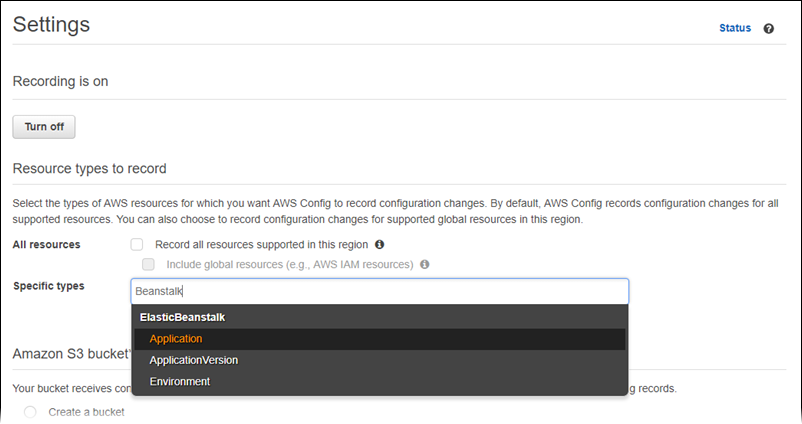
Después de seleccionar algunos tipos de recursos, la lista Specific types (Tipos específicos) tiene este aspecto.
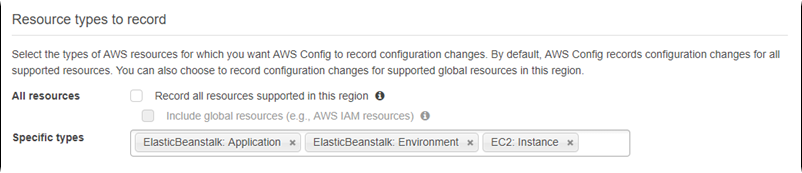
Para obtener más información acerca de los recursos regionales y globales, así como el procedimiento de personalización completo, consulte Selección de los recursos que debe registrar AWS Config.
Visualización de los detalles de configuración de Elastic Beanstalk en la consola de AWS Config
Puede utilizar la consola de AWS Config para buscar recursos de Elastic Beanstalk y obtener detalles actuales e históricos sobre sus configuraciones. El siguiente ejemplo muestra cómo buscar información sobre un entorno de Elastic Beanstalk.
Para encontrar un entorno de Elastic Beanstalk en la consola de AWS Config
-
Abra la consola de AWS Config
. -
Elija Resources (Recursos).
-
En la página Resource inventory, elija Resources.
-
Abra el menú Resource type (Tipos de recursos), vaya hasta ElasticBeanstalk y elija uno o varios tipos de recursos de Elastic Beanstalk.
nota
Para ver detalles de configuración de otros recursos que Elastic Beanstalk ha creado para su aplicación, elija otros tipos de recursos. Por ejemplo, puede elegir Instance (Instancia) en EC2.
-
Elija Look up (Buscar). Consulte 2 en la figura siguiente.
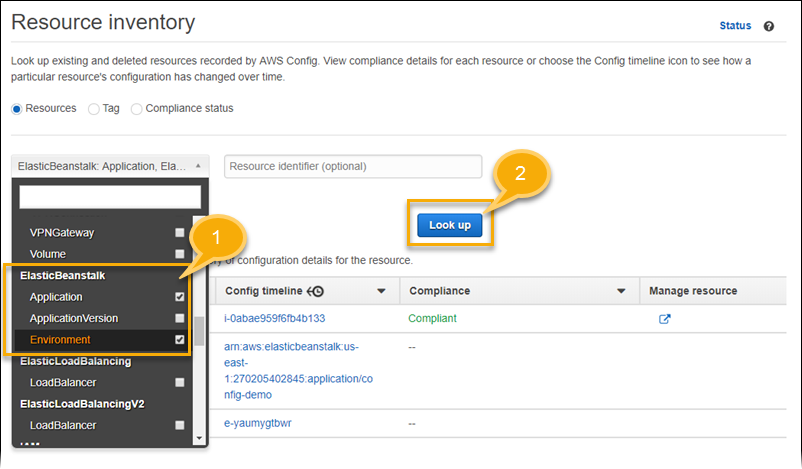
-
Elija un ID de recurso en la lista de recursos mostrada por AWS Config.
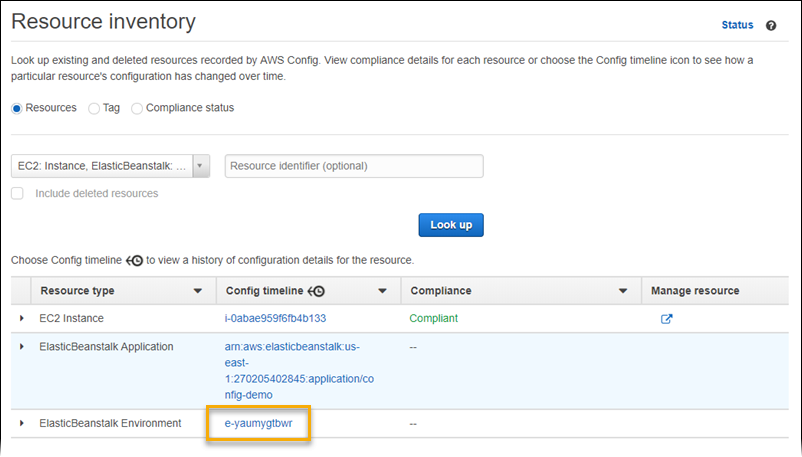
AWS Config muestra los detalles de configuración y otra información sobre el recurso que ha seleccionado.
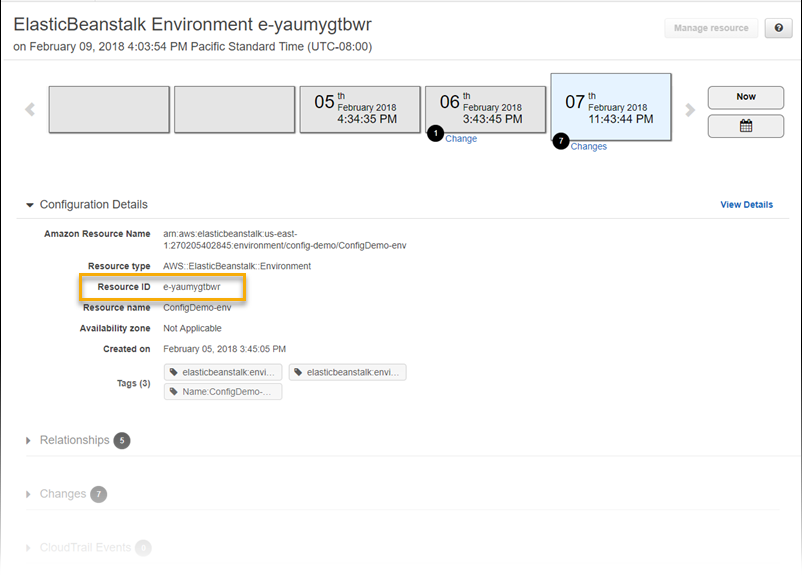
Para ver todos los detalles de la configuración registrada, elija View Details (Ver detalles).
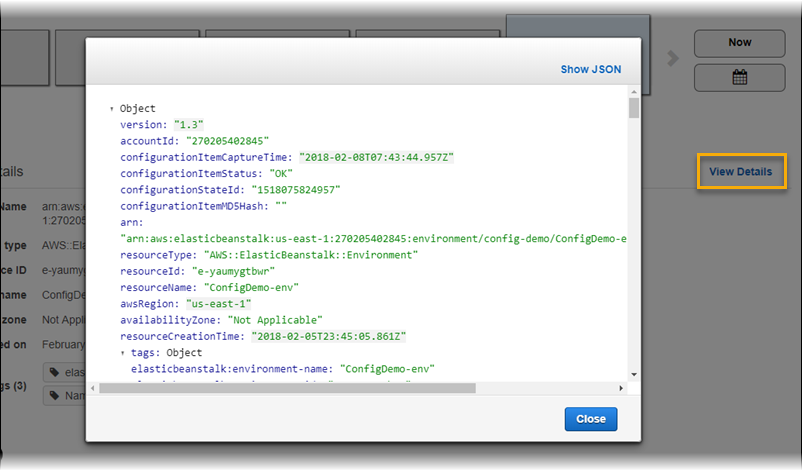
Para conocer otras maneras de buscar un recurso y ver información en esta página, consulte Visualización de historial y configuraciones de recursos de AWS en la Guía del desarrollador de AWS Config.
Evaluación de los recursos de Elastic Beanstalk mediante reglas de AWS Config
Puede crear reglas de AWS Config que representen la configuración ideal para sus recursos de Elastic Beanstalk. Puede utilizar reglas de configuración administradas de AWS predefinidas o definir reglas personalizadas. AWS Config realiza un seguimiento constante de los cambios de configuración de los recursos para determinar si estos cambios infringen algunas de las condiciones de las reglas. La consola de AWS Config muestra el estado de conformidad de sus reglas y recursos.
Si un recurso infringe una regla y está marcado como no conforme, AWS Config puede avisarle mediante un tema de Amazon Simple Notification Service (Amazon SNS)
Para obtener más información acerca de cómo configurar y utilizar reglas, consulte Evaluación de recursos con reglas AWS Config en la Guía para desarrolladores de AWS Config.